A nem működő Twitter-értesítések javítása
Vegyes Cikkek / / November 28, 2021
A Twitter az egyik legnagyobb közösségi hálózati platform, amelyre regisztrálnia kell, ha rendszeresen értesülni szeretne a világ minden tájáról, ami történik. Ha azonban már rendelkezik Twitter-fiókkal, akkor értesítést kell kapnia. Ezek az értesítések tájékoztatást adnak az új követőkről, a ReTweetekről, a közvetlen üzenetekről, a válaszokról, a kiemelésekről, az új tweetekről stb. hogy ne maradjon le a legújabb trendekről és hírekről. Sajnos néhány felhasználó panaszkodott, hogy nem kapnak Twitter-értesítést a fiókjukhoz. Ezért ezt az útmutatót azért állítottuk össze, hogy megtudja, hogyan javíthatja ki az Android és iOS eszközökön nem működő Twitter-értesítéseket.

Tartalom
- 12 módszer a nem működő Twitter-értesítések javítására
- 1. módszer: Ellenőrizze az internetkapcsolatot
- 2. módszer: Engedélyezze a push értesítéseket a Twitteren
- 3. módszer: Tiltsa le a DND vagy a Csendes módot
- 4. módszer: Ellenőrizze az eszköz értesítési beállításait
- 5. módszer: Frissítse a Twitter alkalmazást
- 6. módszer: Jelentkezzen be újra Twitter-fiókjába
- 7. módszer: Törölje az alkalmazás gyorsítótárát és az adatokat.
- 8. módszer: Kapcsolja ki az Akkumulátorkímélő módot
- 9. módszer: Engedélyezze a háttéradathasználatot a Twitter számára
- 10. módszer: Telepítse újra a Twittert.
- 11. módszer: Értesítési hiba bejelentése a Twitter Súgóba.
- 12. módszer: A készülék gyári beállításai (nem ajánlott)
12 módszer a nem működő Twitter-értesítések javítására
Számos oka lehet annak, hogy nem kap értesítést a Twittertől az eszközén, például:
- Gyenge internetkapcsolat
- A Twitter elavult verziója
- Helytelen értesítési beállítások az eszközön
- Nem megfelelő értesítési beállítások a Twitteren
A fent felsorolt elsődleges okokkal összhangban elmagyaráztunk néhány módszert, amelyek segíthetnek kijavítani a Twitter-értesítéseket, amelyek nem működnek Android- és/vagy iOS-eszközökön.
Szóval, olvass tovább!
Jegyzet: Mivel az okostelefonok nem rendelkeznek ugyanazokkal a beállításokkal, és gyártónként eltérőek, ellenőrizze a megfelelő beállításokat, mielőtt módosítana.
1. módszer: Ellenőrizze az internetkapcsolatot
Instabil internetkapcsolat lehet az oka annak, hogy nem kap értesítést a Twittertől. Ezért, indítsa újra a Wi-Fi-trouter és a készülék megfelelő internetkapcsolat biztosítása érdekében. Ha ez az alapvető javítás nem oldja meg a Twitter-értesítések nem működő problémáját, próbálkozzon az alábbi módszerek bármelyikével.
2. módszer: Engedélyezze a push értesítéseket a Twitteren
Néha a felhasználók tévedésből letiltják a push értesítéseket a Twitteren. Ezért az első dolog, amit meg kell tennie, annak ellenőrzése, hogy a push értesítések engedélyezve vannak-e a Twitteren vagy sem.
Android és iOS eszközökön: Kövesse az alábbi lépéseket a Twitter értesítések működésképtelenségének kijavításához a Push értesítések engedélyezésével:
1. Nyissa meg a Twitter alkalmazás.
2. Érintse meg a három szaggatott ikon a képernyő bal felső sarkából a menü eléréséhez.

3. A megadott menüben érintse meg a lehetőséget Beállítások és adatvédelem.

4. Ezután érintse meg a gombot Értesítések, az ábrán látható módon.

5. Most érintse meg Értesítések.

6. Fordítsa el a kapcsolja BE mellett Értesítések, az alábbiak szerint.

3. módszer: Tiltsa le a DND vagy a Csendes módot
Ha bekapcsolja a Ne zavarjanak vagy a Néma módot az eszközén, akkor egyáltalán nem kap értesítést. A DND funkció jól jön, ha nem zavarja el a figyelmét, amikor egy fontos megbeszélésen vagy az órán van. Lehetséges, hogy korábban DND módba tette telefonját, de később elfelejtette letiltani.
Android-eszközökön
Az alábbi lépésekkel kikapcsolhatja a DND-t és a Csendes módot Android-eszközén:
1. Húzza lefelé a Értesítési panel hozzáférni a Gyors menü.
2. Keresse meg és érintse meg DND mód letiltani. Az érthetőség kedvéért nézze meg a megadott képet.

3. Nyomja meg és tartsa lenyomva a Hangerő fel gombot, hogy megbizonyosodjon arról, hogy a telefon nincs bekapcsolva Néma üzemmód.
iOS-eszközökön
A következőképpen tilthatja le a DND módot iPhone-ján:
1. Indítsa el az iPhone-t Beállítások.
2. Itt, érintse meg Ne zavarj, amint azt alább kiemeltük.

3. Fordítsa el a kapcsolja ki a következő képernyőn a DND letiltásához.
4. A letiltáshoz Csendes módban nyomja meg a gombot Csengetés/Hangerő növelő gomb oldalról.
Olvassa el még:9 módszer a Snapchat csatlakozási hibájának javítására
4. módszer: Ellenőrizze az eszköz értesítési beállításait
Ha nem adott engedélyt a Twitter alkalmazásnak push értesítések küldésére, akkor ez lehet az oka annak, hogy a Twitter-értesítések nem működnek az okostelefonon. Engedélyeznie kell a push értesítéseket a Twitter számára az eszköz értesítési beállításaiból, az alábbiak szerint.
Android-eszközökön
Kövesse a megadott lépéseket a Push Notifications for Twitter engedélyezéséhez Android telefonján:
1. Irány a Beállítások alkalmazást, és érintse meg Értesítések, az ábrán látható módon.

2. Keresse meg Twitter az alkalmazások listájából, és fordítsa el a kapcsolja BE a Twitter számára.

iOS-eszközökön
A Twitter-értesítések ellenőrzésének és engedélyezésének folyamata nagyon hasonló az Android telefonokéhez:
1. Az iPhone-on navigáljon ide Beállítások > Twitter > Értesítések.
2. Kapcsolja BE a kapcsolót Értesítések engedélyezése, az ábrán látható módon.

5. módszer: Frissítse a Twitter alkalmazást
A Twitter-értesítések működésképtelenségének kijavításához győződjön meg arról, hogy a Twitter alkalmazás legújabb verzióját használja, mivel előfordulhat, hogy az alkalmazás elavult verziójáról nem kap értesítést. Kövesse az alábbi lépéseket a Twitter frissítéséhez okostelefonján.
Android-eszközökön
1. Nyissa meg a Google Play Áruház a készülékén.
2. Koppintson a sajátjára Profil kép majd érintse meg a gombot Alkalmazások és eszközök kezelése.
3. Alatt Áttekintés lapon látni fogja a Frissítések elérhetők választási lehetőség.
4. Kattintson Lásd a részleteket az összes elérhető frissítés megtekintéséhez.
5. A következő képernyőn keresse meg Twitter és kattintson rá Frissítés, amint a kiemelten látható.

iOS-eszközökön
Könnyen követheti az alábbi lépéseket az iPhone készüléken nem működő Twitter-értesítések kijavításához:
1. Nyissa meg a Alkalmazásbolt a készülékén.
2. Most érintse meg a Frissítések fület a képernyő alsó paneljéről.
3. Végül keresse meg Twitter és érintse meg Frissítés.
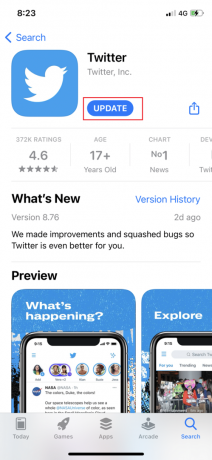
A Twitter alkalmazás frissítése után kérje meg barátait, hogy küldjenek egy DM-et, vagy említsenek meg egy tweetben, hogy ellenőrizze, kap-e értesítést vagy sem.
6. módszer: Jelentkezzen be újra Twitter-fiókjába
Sok felhasználó arról számolt be, hogy ez segített az említett probléma megoldásában. A Twitter-fiókjából való kijelentkezés és a bejelentkezés folyamata változatlan marad Android és iOS eszközökön egyaránt, az alábbiak szerint:
1. Indítsa el a Twitter alkalmazás és nyissa meg a menüt a gomb megérintésével három szaggatott ikon, az ábrán látható módon.

2. Érintse meg Beállítások és adatvédelem.

3. Ezután érintse meg a fiók, az ábrázolt módon.
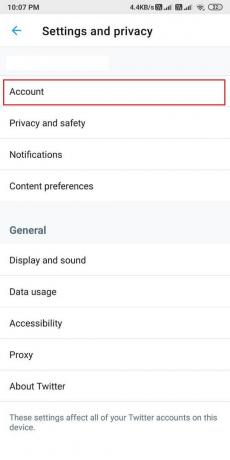
4. Végül görgessen le, és érintse meg a gombot Kijelentkezés.
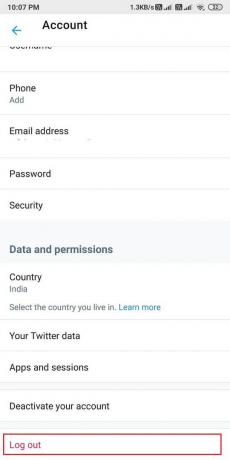
5. Indítsa újra telefonját, miután kijelentkezett a Twitterből. Ezután jelentkezzen be újra fiókjába felhasználói azonosítója és jelszavának megadásával.
A Twitter-értesítések nem működő problémáit mostanra orvosolni kell. Ha nem, próbálkozzon a következő javítással.
Olvassa el még:5 módszer az e-maileket nem fogadó Gmail-fiók javítására
7. módszer: Törölje az alkalmazás gyorsítótárát és az adatokat
Törölheti a Twitter alkalmazás gyorsítótárát és adatait, hogy megszabaduljon a sérült fájloktól, és esetleg kijavítsa az értesítési hibát az eszközön.
Android-eszközökön
Az alábbiakban felsoroljuk a gyorsítótár és az adatfájlok törlésének lépéseit a Twitter alkalmazáshoz Android telefonján:
1. Nyisd ki Beállítások és menj oda Alkalmazások elemre.

2. Ezután érintse meg a gombot Alkalmazások kezelése, az ábrán látható módon.

3. Keresse meg és nyissa meg Twitter a megadott listából. Érintse meg Adatok törlése a képernyő aljáról.

4. Végül érintse meg a gombot Gyorsítótár törlése, az alábbiak szerint.

iOS-eszközökön
Ha azonban iPhone-t használ, ehelyett törölnie kell a média- és webtárhelyet. Ehhez kövesse az alábbi lépéseket:
1. Ban,-ben Twitter alkalmazást, koppintson a sajátjára profil ikonra a képernyő bal felső sarkából.
2. Most érintse meg Beállítások és adatvédelem menüből.

3. Érintse meg Adathasználat.
4. Most érintse meg Webes tárolás alatt Tárolás szakasz.

5. A Webtárhely alatt érintse meg a Weboldal tárhelyének törlése és az Összes webtárhely törlése elemet.

6. Hasonló módon törölje a tárhelyet MédiaTárolás is.
8. módszer: Kapcsolja ki az Akkumulátorkímélő módot
Ha bekapcsolja eszközén az akkumulátorkímélő módot, előfordulhat, hogy nem kap értesítést az eszközén lévő alkalmazásoktól. Ezért a Twitter-értesítések működésképtelenségének kijavításához ki kell kapcsolnia az akkumulátorkímélő módot, ha engedélyezve van.
Android-eszközökön
Könnyedén kikapcsolhatja az Akkumulátorkímélő módot Android-eszközén:
1. Nyisd ki Beállítások és érintse meg Akkumulátor és teljesítmény, az ábrán látható módon.
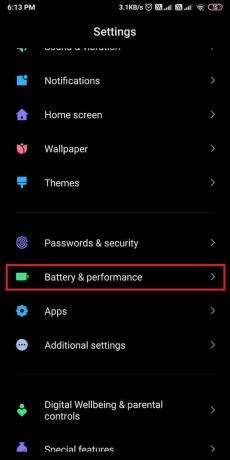
2. Kapcsolja KI a kapcsolót a mellett Akkumulátor kímélő letiltani. Az érthetőség kedvéért nézze meg a megadott képet.
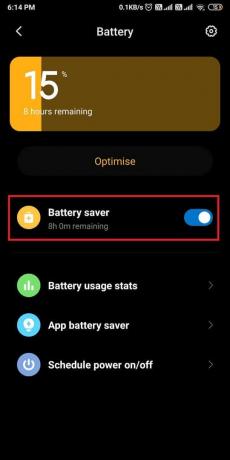
iOS-eszközökön
Hasonlóképpen kapcsolja ki az alacsony fogyasztású módot, hogy kijavítsa a Twitter-értesítések nem működő iPhone-problémáját:
1. Menj a Beállítások iPhone-járól, és koppintson a gombra Akkumulátor.
2. Itt, érintse meg Alacsony fogyasztású üzemmód.
3. Végül kapcsolja ki a kapcsolót Alacsony fogyasztású üzemmód, az ábrázolt módon.

Olvassa el még:Nem működik a Facebook-randevúzás javítása
9. módszer: Engedélyezze a háttéradathasználatot a Twitter számára
Ha engedélyezi a háttéradatok használatát, a Twitter alkalmazás akkor is hozzáfér az internethez, ha éppen nem használja. Ily módon a Twitter képes lesz folyamatosan frissíteni, és értesítéseket küldeni, ha vannak ilyenek.
Android-eszközökön
1. Menj Beállítások > Alkalmazások elemre > Alkalmazások kezelése mint azelőtt.
2. Nyisd ki Twitter az elérhető alkalmazások listájából.
3. Most érintse meg Adathasználat, ahogy az alább látható.
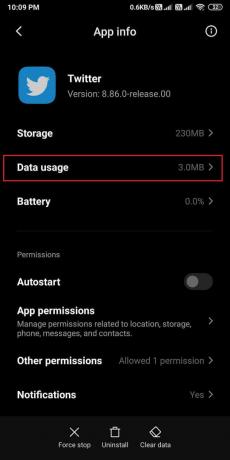
4. Végül, kapcsolja be a kapcsolót mellett Háttéradat választási lehetőség.

iOS-eszközökön
Könnyedén engedélyezheti a háttérben futó alkalmazásfrissítési funkciót a Twitter számára iPhone-ján az alábbi egyszerű lépések végrehajtásával:
1. Nyisd ki Beállítások és érintse meg Tábornok.
2. Ezután érintse meg a lehetőséget háttéralkalmazás frissítés, az ábrán látható módon.

3. Végül kapcsolja be a kapcsolót a következő képernyőn, hogy engedélyezze a háttéradat-használatot a Twitter számára.

10. módszer: Telepítse újra a Twittert
Ha a fenti módszerek egyike sem működött, próbálja meg eltávolítani a Twitter alkalmazást az eszközről, majd újra telepíteni.
Android-eszközökön
Az Android felhasználók eltávolíthatják a Twitter alkalmazást, majd telepíthetik a Google Play Áruházból.
1. Keresse meg a Twitter alkalmazást az Ön Alkalmazásfiók.
2. Nyomja meg és tartsa lenyomva az alkalmazást, amíg meg nem jelenik néhány előugró lehetőség a képernyőn.
3. Érintse meg Eltávolítás a Twitter eltávolításához az eszközről.

4. Ezután irány Google Play Áruház és telepítse újra Twitter a készülékén.
5. Belépés fiókja hitelesítő adataival, és a Twitternek mostantól hibamentesen kell működnie.
iOS-eszközökön
Kövesse az alábbi lépéseket a Twitter eltávolításához iPhone-járól, majd újratelepítéséhez az App Store-ból:
1. Keresse meg Twitter és nyomva tartva azt.
2. Érintse meg Alkalmazás eltávolítása hogy távolítsa el a készülékről.
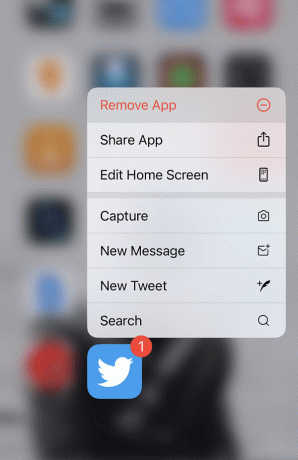
3. Most menj a Alkalmazásbolt és telepítse újra a Twittert iPhone-jára.
11. módszer: Értesítési hiba bejelentése a Twitter Súgóba
Felveheti a kapcsolatot a Twitter Súgójával, ha nem tud semmilyen értesítést kapni Twitter-fiókjával kapcsolatban. A Súgó elérési eljárása ugyanaz: Android és iOS felhasználók egyaránt, az alábbiak szerint:
1. Nyissa meg a Twitter alkalmazást az eszközén.
2. Bővítse ki a menüt a gombra kattintva három szaggatott ikon a képernyő bal felső sarkából.
3. Érintse meg Segítség Központ, az alábbiak szerint.
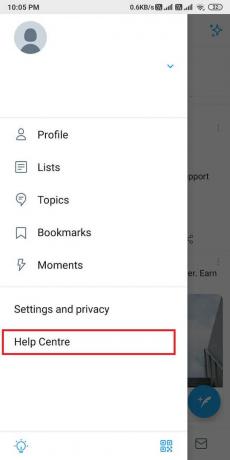
4. Keressen rá Értesítések a megadott keresőmezőben.
5. Alternatív megoldásként lépjen kapcsolatba a Twitter ügyfélszolgálatával a gombra kattintva itt.
12. módszer: A készülék gyári beállításai (nem ajánlott)
Nem javasoljuk ezt a módszert, mivel törli a telefonra mentett összes adatot, és minden adatról biztonsági másolatot kell készítenie, mielőtt folytatná ezt a módszert. Ha azonban továbbra is szembesül ezzel a problémával a Twitterrel, és a fent említett módszerek egyike sem működik, akkor visszaállíthatja az eszköz gyári beállításait, hogy visszatérjen az alapértelmezett beállításokhoz.
Android-eszközökön
Nézzük meg, hogyan állíthatja vissza a telefon gyári beállításait a Twitter-értesítések nem működő problémáinak megoldásához.
1. Nyisd ki Beállítások készülékéről, és lépjen a Telefonról szakaszban, ahogy az ábrán látható.

2. Érintse meg Biztonsági mentés és visszaállítás, az ábrázolt módon.

3. Görgessen le, és érintse meg Minden adat törlése (gyári beállítások visszaállítása) választási lehetőség.

4. Ezután érintse meg a gombot Telefon visszaállítása a képernyő aljáról.

5. Írja be a sajátját PIN kódot vagy Jelszó a következő képernyőn a gyári alaphelyzetbe állítás megerősítéséhez és elindításához.
iOS-eszközökön
Ha Ön iOS-felhasználó, kövesse a megadott lépéseket az eszköz gyári visszaállításához, és javítsa ki az összes problémát vagy hibát az iPhone-jával.
1. Nyisd ki Beállítások és menj oda Tábornok beállítások.
2. Görgessen le, és érintse meg a lehetőséget Visszaállítás.
3. Végül érintse meg Minden tartalom és beállítás törlése. Az érthetőség kedvéért lásd az alábbi képet.

4. Adja meg PIN kódot megerősítéséhez és továbblépéshez.
Gyakran Ismételt Kérdések (GYIK)
Q1. Miért nem jelennek meg az értesítéseim a Twitteren?
A Twitter-értesítések nem jelennek meg az eszközén, ha letiltja a push értesítéseket a Twitter alkalmazásban vagy az eszköz beállításaiban. Ezért a Twitteren nem megjelenő értesítések kijavításához engedélyeznie kell a push értesítéseket a saját oldalára lépve Twitter-fiók > Beállítások és adatvédelem > Értesítések > Push értesítések. Végül kapcsolja be a push értesítéseket, hogy megkapja az értesítéseket Twitter-fiókjában.
Q2. Miért nem kapok értesítéseket?
Ha nem kap értesítést eszközén, akkor lehet, hogy engedélyeznie kell a push értesítéseket az eszköz beállításainál. Íme, hogyan kell csinálni:
- Irány a Beállítások készülékének.
- Menj Értesítések.
- Végül fordítsa el a kapcsolja BE mellett alkalmazásokat amelyhez az összes értesítést engedélyezni szeretné.
Q3. Hogyan javíthatja ki a Twitter-értesítéseket Androidon?
Az Androidon nem működő Twitter-értesítések kijavításához megteheti a Push értesítések engedélyezése mind a Twitterből, mind az eszköz beállításaiból. Ráadásul lehet Kapcsolja ki az akkumulátorkímélő módot és a DND módot mert megakadályozhatja az értesítéseket az eszközén. Megpróbálhatod azt is újrabejelentkezés Twitter-fiókjába a probléma megoldásához. A Twitter-értesítésekkel kapcsolatos probléma megoldásához kövesse az útmutatónkban említett módszereket.
Ajánlott:
- Hogyan lehet javítani a képeket a Twitteren, amely nem töltődik be
- A Facebook hírfolyam nem töltődik be
- Hogyan készítsünk privát sztorit a Snapchatben közeli barátok számára
- Hogyan akadályozhatjuk meg, hogy az emberek felvegyenek az Instagram-csoportba
Reméljük, útmutatónk hasznos volt, és sikerült kijavítania az eszközén nem működő Twitter-értesítéseket. Ha bármilyen kérdése / javaslata van, tudassa velünk az alábbi megjegyzésekben.



